Windows 11预览版Build 25136更新内容介绍
2022-11-07
据最新消息称微软全新推出的面向 Dev 频道的 Windows 预览体验成员的系统版本Windows 11预览版Build 25136优化了文件资源管理器中功能,修复改进了一些系统容易出现的错误问题,下面小编就给大家详细介绍一下该版本的相关更新内容,感兴趣的小伙伴快来看看吧,可以提前了解到一些全新的玩法哦。
Windows 11预览版Build 25136内容介绍
1、将Windows11的文件资源管理器进行了改进优化,增加了全新的标签页。
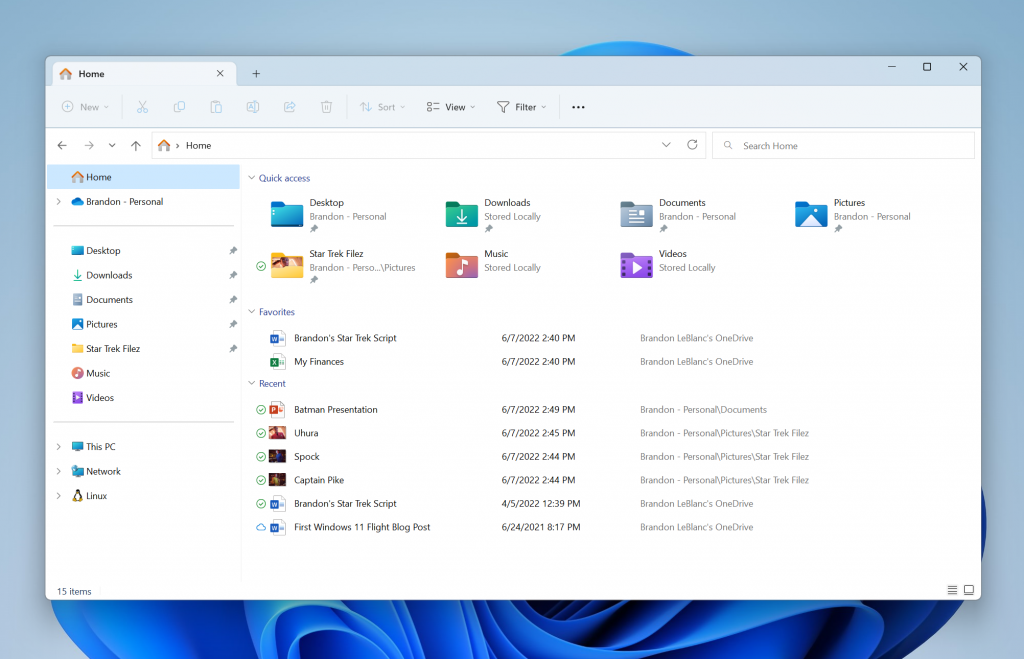
该功能目前只向部分预览体验用户推出。
2、重新设计了全新的文件资源管理器中左侧的导航布局的效果,展现出更好的设计,使其更加符合Windows11的风格。
3、全新推出了Windows11小组件,将更多的动态内容添加到其中,可以实时更新其他小组件中的天气、体育和财经等相关内容。
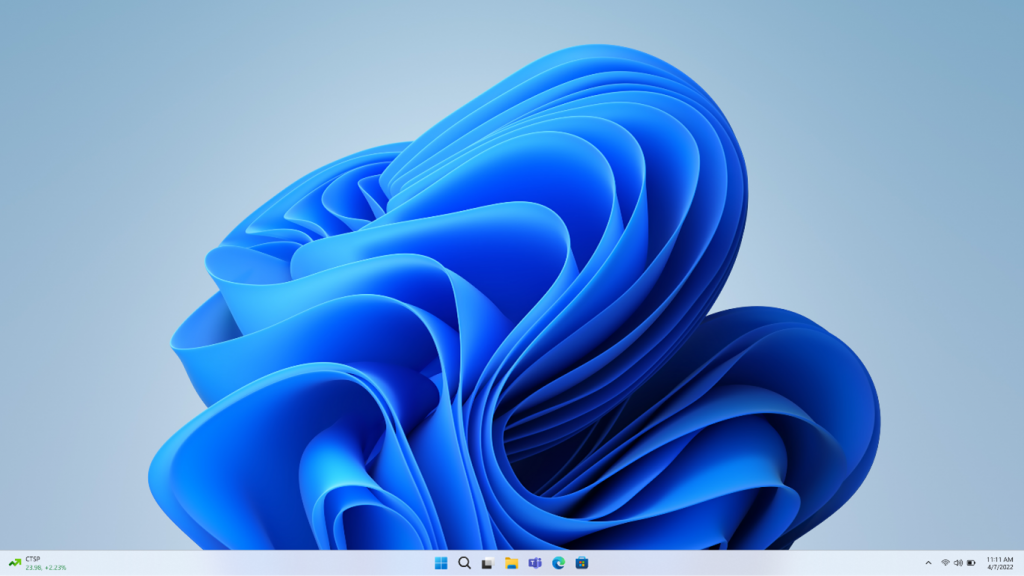
该功能目前只向部分预览体验用户推出,未来将会面向所有用户。
4、对于系统在切换到浅色模式或深色模式时从而导致Windows11任务管理器崩溃的意外情况进行了修复改进,展现更稳定的使用。
5、修复改进了Windows11的标签页,解决了其有时会在部分应用程序中丢失或变得透明的意外错误问题,增强了稳定性。
6、将Windows11的"开始菜单"进行了优化,提高了可靠性,将大量的应用固定到"开始菜单"后,会将其更加可靠的显示出来。
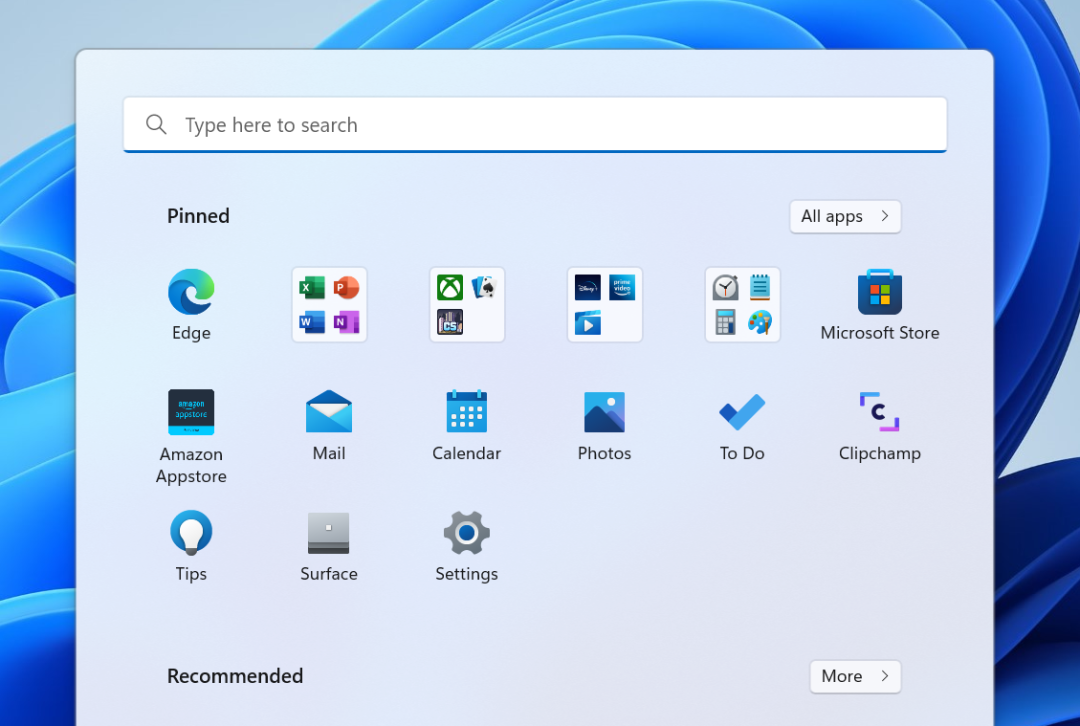
7、对于Windows更新在没有问题的情况下显示0x00000000的意外错误的问题进行了修复,提高了系统的稳定性。
此外,还对【Windows 11 任务栏】、【设置】和【窗口】等进行了改进修复。
Windows 11预览版Build 25163如何更新
未注册用户的更新方法
点击任务栏中的【开始菜单】选择【设置】选项中的【Windows更新】,点击其中的【Windows预览体验计划】进行用户的注册,注册成功后点击【Dev频道】,找到【Windows更新】进行系统的下载安装。
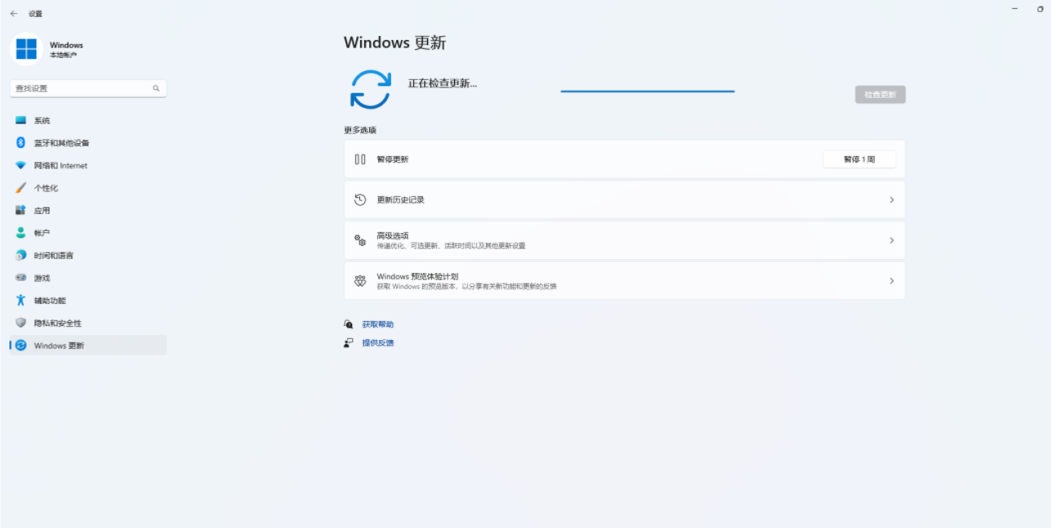
已注册用户的更新方法
点击任务栏中的【开始菜单】,选择【设置】选项,找到【Windows更新】下方的【检查更新】来查看系统的新版本,选择进行下载安装。
-
驱动人生怎么关闭客户端最新版本检测更新:2024-11-16
-
驱动人生怎么设置驱动安装完成后自动删除安装包更新:2024-11-15
-
win10允许应用在后台运行怎么打开更新:2024-11-14
-
win10此设备的用户通知访问权限怎么开启更新:2024-11-13
-
win10此设备的应用诊断信息访问权限怎么打开更新:2024-11-12





